Registry Eintrag
Die Werte finden Sie unter:
HKEY_CURRENT_USER\Software\Autodesk\Inventor\RegistryVersion19.0\Applets\DrawingLayout\Preferences\DrawingFormat
- BaseViewDefAssy = Optionen beim Einfügen einer Baugruppe (iam)
- BaseViewDefPart = Optionen beim Einfügen eines Bauteils (ipt)
- BaseViewDefPres = Optionen beim Einfügen einer Präsentation (ipn)
Registry Standardwerte
BaseViewDefAssy: 101410 BaseViewDefPart: 101420 BaseViewDefPres: 101410
Verwenden Sie die Werte wenn sie die Ausrichtungen nur in Orthogonalen Ansichten, oder auch in ISO Ansichten benötigen.
Die Werte für die jeweiligen Optionen finden Sie hinter der Beschreibung. So können Sie beispielsweise statt den Wert „101410“ „10142D“ in die Registry eintragen.
Werte für Baugruppen und Präsentationen
Optionen nur für die Ausrichtung „Vorne, Aktuell, Oben, Unten, Links, Rechts, Hinten“
Nur Gewindeelement aktivieren: 101411
Nur Tangentiale Kanten aktivieren: 101414
Tangentiale Kanten und Verkürzt aktivieren: 10141C
Gewindeelement und Tangentiale Kanten aktivieren: 101415
Gewindeelement und Tangentiale Kanten und Verkürzt aktivieren:10141D
Optionen für die Ausrichtung „Vorne, Aktuell, Oben, Unten, Links, Rechts, Hinten“ und ISO-Ausrichtungen
Nur Gewindeelement aktivieren: 101511
Nur Tangentiale Kanten aktivieren: 101414
Tangentiale Kanten und Verkürzt aktivieren: 101C1C
Gewindeelement und Tangentiale Kanten aktivieren: 101515
Gewindeelement und Tangentiale Kanten und Verkürzt aktivieren:101D1D
Werte für Bauteile
Optionen nur für die Ausrichtung „Vorne, Aktuell, Oben, Unten, Links, Rechts, Hinten“
Nur Gewindeelement aktivieren: 101421
Nur Tangentiale Kanten aktivieren: 101424
Tangentiale Kanten und Verkürzt aktivieren: 10142C
Gewindeelement und Tangentiale Kanten aktivieren: 101425
Gewindeelement und Tangentiale Kanten und Verkürzt aktivieren:10142D
Optionen für die Ausrichtung „Vorne, Aktuell, Oben, Unten, Links, Rechts, Hinten“ und ISO-Ausrichtungen
Nur Gewindeelement aktivieren: 101521
Nur Tangentiale Kanten aktivieren: 101424
Tangentiale Kanten und Verkürzt aktivieren: 101C2C
Gewindeelement und Tangentiale Kanten aktivieren: 101525
Gewindeelement und Tangentiale Kanten und Verkürzt aktivieren:101D2D
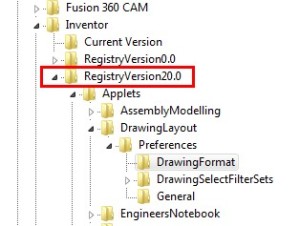 Update zum 8.April 2016
Update zum 8.April 2016
In der Inventor-Version 2016 sieht es in der Registry wie folgt auf der Grafik aus. Dazu die eingegebenen Werte im Version 20.0 Pfad eintragen und die Registry anschließen prüfen. Für diese Einstellung muss ggf. der Administrator zur Hilfe hinzugezogen werden.
Update zum 13. November 2017
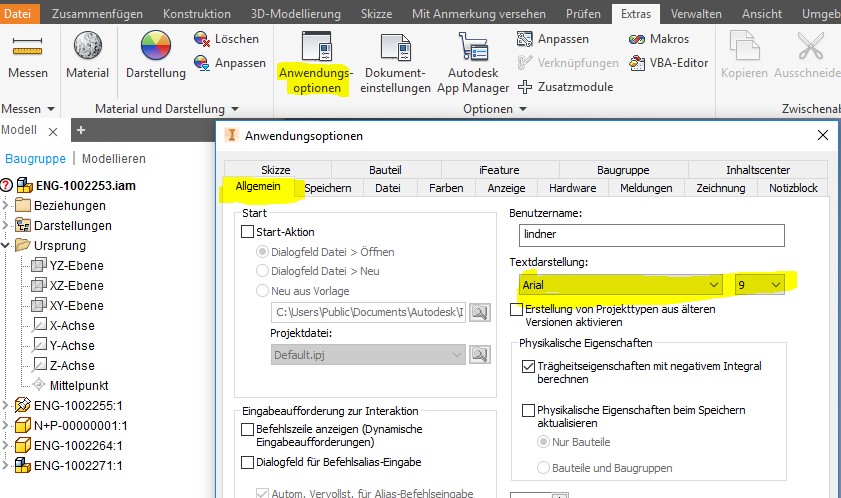 Die Anpassung der Schriftgrößen ist in allen Inventor-Versionen möglich, die im Reiter „Allgemein“ die Textdarstellung haben.
Die Anpassung der Schriftgrößen ist in allen Inventor-Versionen möglich, die im Reiter „Allgemein“ die Textdarstellung haben.
Einfach über den Menüpunkt „Extras“ -> „Anwendungsoptionen“ gehen und anschließend im Reiter „Allgemein“ – Textdarstellung – im Rahmen der vorgegebenen Möglichkeiten die Anpassungen vornehmen.
Weitere Kombinationen gewünscht?
Schreiben Sie einfach einen Kommentar mit ihrer Kombination und ich werde ihnen gerne ihre gewünschten Werte schreiben.
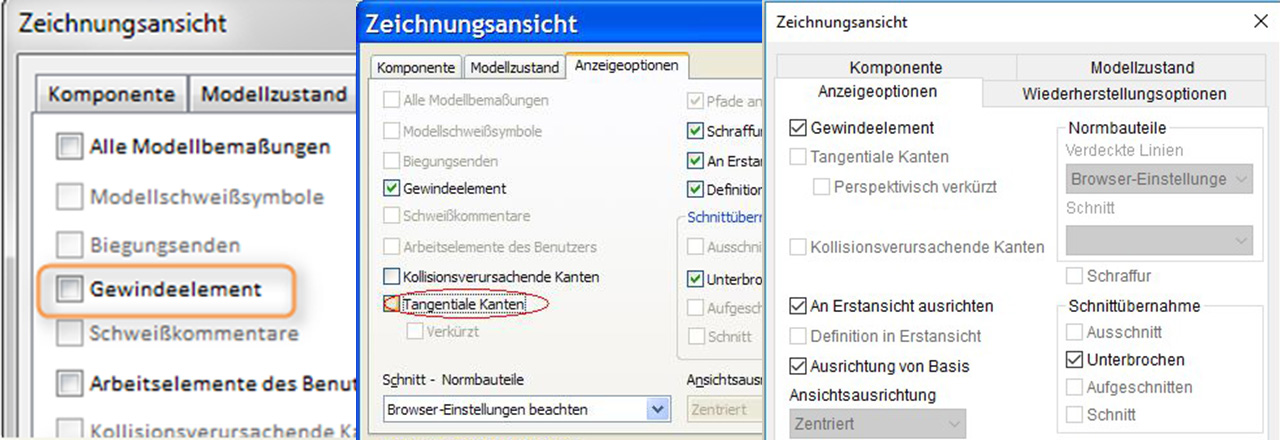


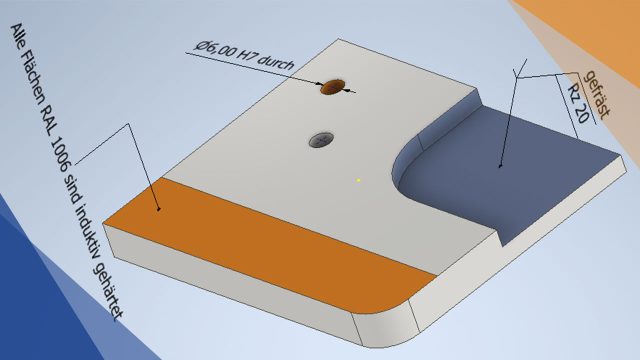

Kommentare
Hallo, habe versucht, den Registry-Eintrag zum dauerhaften Anzeigen von Gewindeelementen für Inventor 2019 zu adaptieren, leider ohne Erfolg. Ist die Vorgehensweise im Inventor 2019 anders?
Vielen Dank im Voraus.
Mit freundlichen Grüßen
Michael Knobloch
Hallo Herr Knobloch, bestimmt hilft Ihnen unser Kommentar vom 22.05.2017 weiter. Sie finden die Erläuterungen weiter unten. Viele Grüße, die N+P-Redaktion
Hallo Christian Adam
gibt es eine ähnliche Lösung für Inventor 2014?
Danke im Voraus!
Sergej Gelfrich
Hallo Herr Gelfrich,
die Einstellungen gehen sowohl in der neusten Inventor-Version als auch in der Version 2014. Wir haben den Blogbeitrag um diese Erklärung ergänzt.
Viele Grüße,
Christian Adam
Hallo, gibt es eine Möglichkeit, die Schriftgröße im Inventor-Browser über einen Registry Eintrag zu ändern?
MfG Michael
Hallo,
danke für Ihre Frage. Sie können die Schriftgröße im Inventor über den Menüpunkt „Extras“ > „Anwendungsoptionen“ und anschließend im Reiter „Allgemein“ – Textdarstellung – im Rahmen der vorgegebenen Möglichkeiten anpassen.
Mit freundlichen Grüßen
Christian Adam
Guten Tag,
gibt es eine ähnliche Lösung für Inventor 2018? Die erwähnten Einträge „BaseViewDefAssy, BaseViewDefPart und BaseViewDefPres“ existieren leider nicht mehr.
Gruß Tim
Hallo Tim,
in Inventor 2018 ist es einfacher, da man nichts in der Registry ändern muss. Es werden nämlich die letzten Einstellungen, die beim Platzieren verwendet wurden, in die Registry eingetragen.
Somit ist das umstellen nicht nötig.
Die Einträge heißen jetzt auch anders: BaseViewDefIAM, BaseViewDefIPN und BaseViewDefIPT
Schöne Grüße
Timon
Hallo, diese Werte gelten nicht für Inventor 2016? Haben Sie neue Werte für 2016? Mir geht es hierbei nur um die Geländedarstellung.
„Gewindedarstellung“
Hallo,
beim Einsatz von Inventor 2016 nutzen Sie bitte die Einstellungen in der oben eingebundenen Grafik.
Bitte die angegebenen Werte im Version 20.0 Pfad eintragen und die Registry noch einmal prüfen. Evtl. muss Ihnen Ihr Administrator helfen, um die Änderungen vorzunehmen.
Mit freundlichen Grüßen,
Christian Adam
Vielen Dank, hat geklappt.
Wer nur den Hacken bei Gewindeelemente aktivieren möchte braucht nur den „BaseViewDefAssy“ Key zu ändern.
Hallo zusammen,
welchen Wert muss ich Eingeben, wenn ich gerne die Gebäudeelemente angezeigt haben möchte, aber die Schattierung ausgeschaltet?
Vielen Dank im Voraus.
Gruß
Niko
Hallo,
was genau meinen Sie mit Gebäudeelemente? Sind das DWG Dateien die in Inventor eingefügt sind, oder richtige Inventor Bauteile?
Hallo,
Sorry, ich meinte Gewindeelemente.
Wenn ich den Wert 101511 bzw. 101521 in die Registry eintrage, zeigt er mir die Gewindeelemente an, aber die Ansicht ist ist schattiert. Ich würde gerne nur die Gewindeelemente angezeigt haben und das die Schattierung ausgeschaltet ist. Hätten Sie mir einen Wert dazu?
Vielen Dank im Voraus.
Gruß
Niko
Hallo Niko,
mit diesen Werten ist die Schattierung ausgeschaltet.
Haben Sie die Werte in „BaseViewDefAssy“ bzw.
„BaseViewDefPart“ eingetragen?
PS: Werte bitte nur bei geschlossenen Inventor ändern.
Lassen sich auch die Häkchen anderer Registerkarten per Registry voreinstellen? Speziell geht es um die Check-Box zur Ansichts-Assoziativität auf der Registerkarte Komponente. Wunsch ist, diese stets aktiviert zu haben.
MfG,
danko
Hallo,
danke für Ihre Frage.
Das können Sie mit folgender Variable in der Registry einstellen:
HKEY_CURRENT_USER\Software\Autodesk\Inventor\RegistryVersion19.0\Applets\DrawingLayout\Preferences\DrawingFormat\AssociativeDesignViewDefault
Standardwert: 0 (Häkchen nicht gesetzt)
Neuer Wert: 1 (Häkchen gesetzt)
PS: Version19.0 steht für Inventor 2015
Mit freundlichem Gruß
Timon Först